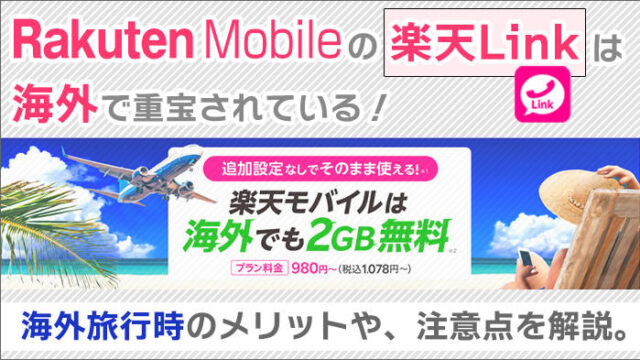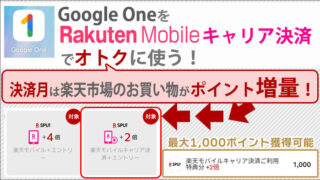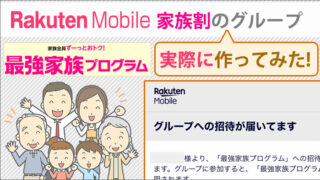<景品表示法に基づく表記> 本サイトのコンテンツには、商品プロモーションが含まれています。
このサイトのページには「アフィリエイト広告」などの広告を掲載している場合があります。
消費者庁が問題としている「誇大な宣伝や表現」とならないよう配慮しコンテンツを制作しておりますので、ご安心ください。
今回は、実際に楽天モバイルのeSIMで、デュアルSIMを使ってみてました。
実際に使ってみて分かった、メリットと、デュアルSIMの使い方を解説します。
現在は、eSIMに関しては「ITリテラシーの高い方」が、興味本位で使っている側面が大きいようです。
スマホジャーナリストの石川温さんが、携帯会社の発表会で、以下のような話があった、というツイートがあります。
IIJ渡井さん「マニアックな方がeSIMを契約する」
— 石川 温 (@iskw226) May 12, 2021
まだまだ、一般の人は、分かりにくいであろう「eSIM」。
でも、実際に使うと、なるほどこういう使い方があるんだなー、ということが分かってきました。
これが分かれば、さらにITリテラシーが高まるかも!?
気になる「家族割」「楽天Link」「eSIM(デュアルSIM)」を、画像付きで、ていねい解説!
\ ↓楽天モバへおトクに乗り換え♪↓ /
最大36,000円分還元♪iPhoneがおトクに♪
\ キャンペーン詳細や申込方法は /
こちらを確認!
この記事の目次
楽天モバイルのeSIMを使ってみて分かった、メリット。
【メリット1】SIMカードの入れ替えが不要。すぐに使えるようになる!
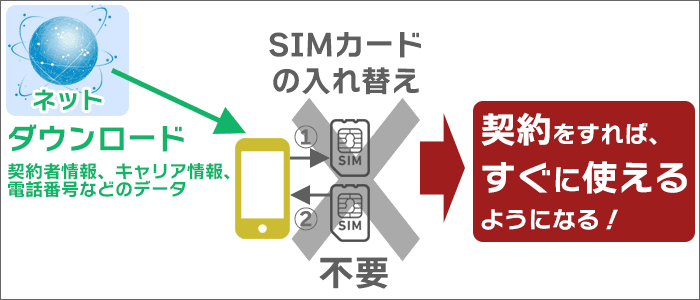 SIMカードの入れ替えが不要。すぐに使えるようになる!
SIMカードの入れ替えが不要。すぐに使えるようになる!「eSIM」とは、「SIMを、ネットからダウンロードする」ようなイメージです。
「物理的なSIMカードを入れる」代わりに、「ファイルをダウンロード」する感じです。
よって、携帯会社を乗り換える時、SIMカードの入れ替えが不要になります。
だから、契約をすれば、すぐに使えるようになる。
これが、1つめのメリットです。

【メリット2】デュアルSIMの使い方なら、気軽に「eSIM」を体験することが出来る!
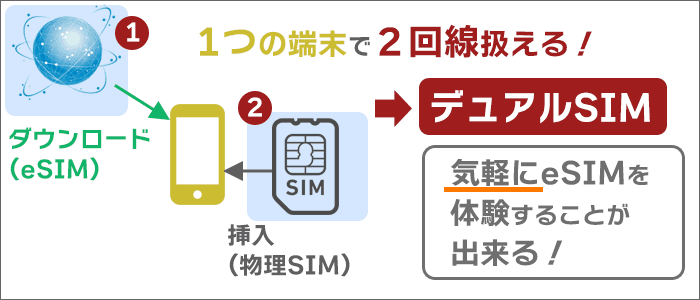 デュアルSIMなら、気軽に「eSIM」を体験できる!
デュアルSIMなら、気軽に「eSIM」を体験できる!「eSIM」によって、1つの端末で「メイン回線+サブ回線」の2回線を持つ、というダブル持ちが可能になります。
1つの端末で2回線扱えることを「デュアルSIM」と呼んでいます。
「デュアルSIM」を、イメージしやすく言い換えると、下の感じになりますね。
既存の「物理SIMの回線」に新しい「eSIMの回線」を加えることが出来る!(1つの端末で)
eSIMは、新しい仕様です。
不用意な操作で「eSIM」が消える、などのトラブルもありえます。
そこで「物理SIM+eSIM」のデュアルSIMをおすすめします。
仮に「eSIM」が消えてしまっても、「物理SIM」で引き続き、操作が可能なケースが多いです。
お使いの端末が「デュアルSIMに対応しているか」の確認が必要です。
iPhoneの場合、「iPhone XS/XR以降」なら、「デュアルSIM」に対応していますよ。
【メリット3】デュアルSIMを活用することで、「料金を安く」「安心」して使うことが出来る!
また、デュアルSIMを使うことで、「安心と料金」を両立することも、出来ます。
例えば、ネットを「楽天モバイル」にして、電話は安心の「KDDI(povo2.0)」を使う場合。
この場合、「ネット使い放題+1回5分以内の通話」を「4,000円以下」で使うことが出来ます。
【使い方の例】電話は「povo2.0」。ネットは「楽天モバイル」と使い分ける。
 電話は「povo2.0」。ネットは「楽天モバイル」と使い分ける。
電話は「povo2.0」。ネットは「楽天モバイル」と使い分ける。電話は「povo2.0」、ネットは「楽天モバイル」と使い分けることで、安心して、料金を安くすることが出来ます。
- ネットは「楽天モバイル」でたくさん使いたい。
- しかし、楽天モバイル「楽天Link」の音質に不安がある・・・。
- 電話は、「KDDI(povo2.0)」の回線を使って、安心して電話を使いたい。
このように、「電話」と「ネット」を使いわけることが出来ます。
電話を「povo2.0」・ネットを「楽天モバイル」で使った場合の金額です。
トータルの料金:550円+3,278円=3,828円(※税込)
- povo2.0の基本料金:0円
- povo2.0のトッピング:「5分以内通話かけ放題」:550円
- 楽天モバイル:UN-LIMIT(20GB超無制限):3,278円
- トータルの料金:550円+3,278円=3,828円
▲ 目次に戻る ▲
楽天モバイルのeSIMでデュアルSIM!実際に使ってみた!注意点や、使用感の写真を掲載。
iPhoneSEに、デュアルSIM(物理SIM+eSIM)を使ってみる。
 iPhoneSEに、デュアルSIM(UQモバイル+楽天モバイル)
iPhoneSEに、デュアルSIM(UQモバイル+楽天モバイル)実際に、デュアルSIMを使ってみました。
今回は、「UQモバイル+楽天モバイル」で、行っています。
使用感を画像にしています。見ていきましょう。
- 今回は、iPhoneSE(第2世代)に、「UQモバイル」と「楽天モバイル」2つのSIMを入れています。
- 既存の「UQモバイル(物理SIM)」に、「楽天モバイル(eSIM)」を追加しています。
- 主回線を「UQモバイル(物理SIM)」、副回線を「楽天モバイル(eSIM)」に設定しています。
デュアルSIMを使った場合、「SMS・メッセージ」は、どのアプリに受信する?
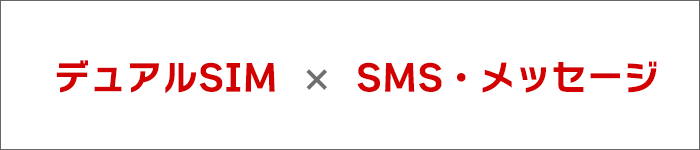
楽天モバイルの電話番号・UQモバイルの電話番号、それぞれの番号で、メッセージを受信してみました。
なお、両方とも、「楽天モバイルの楽天リンク」から、メッセージを送信しています。
(※iPhoneSEに入れている、楽天モバイル(eSIM)回線とは、別のものです。)
まずは、下の図解で全体像をご紹介します。
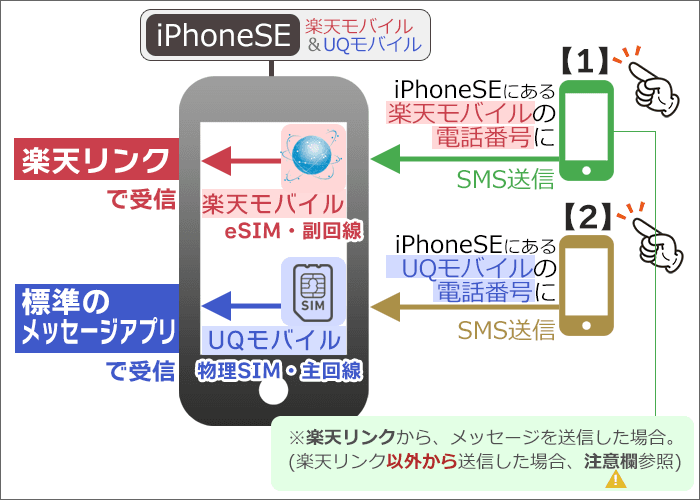 デュアルSIMで、各回線でSMS受信するアプリの違い。
デュアルSIMで、各回線でSMS受信するアプリの違い。上の図解を参考に、ご覧くださいませ。
【1】楽天モバイル(eSIM)の電話番号で受信した場合
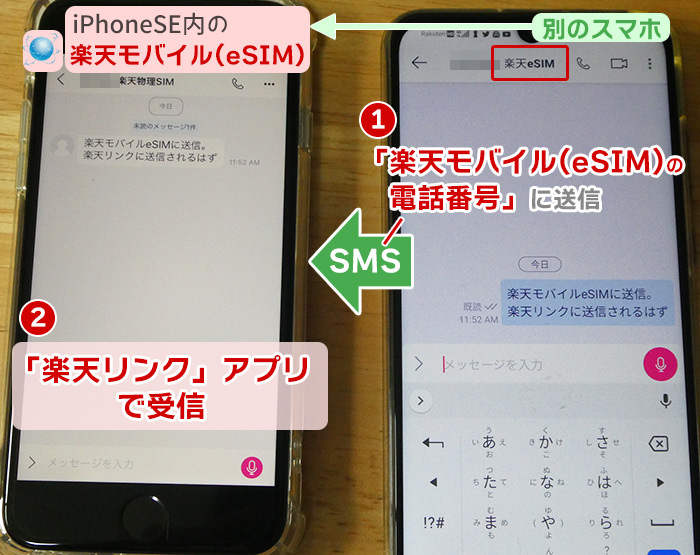 楽天モバイルの番号で受信→楽天リンクに受信
楽天モバイルの番号で受信→楽天リンクに受信送信元の端末は「iPhoneSEの、楽天モバイル(eSIM)の電話番号」に、メッセージを送信しています。
受信したメッセージは、楽天モバイルの「楽天リンク」アプリで受信しました。
【2】UQモバイル(物理SIM)の電話番号で受信した場合
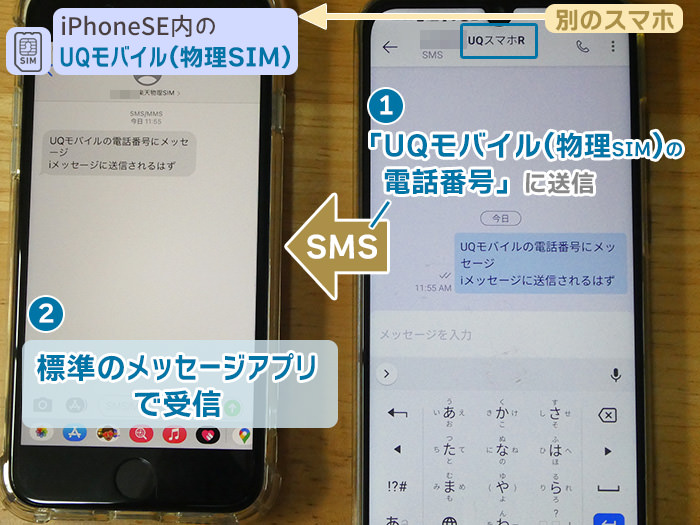 UQモバイルの番号で受信→iMessageに受信
UQモバイルの番号で受信→iMessageに受信送信元の端末は「iPhoneSEの、UQモバイル(物理SIM)の電話番号」に、メッセージを送信しています。
受信したメッセージは、iPhone標準の、メッセージアプリで受信しました。
ただし、標準のアプリでは、受信したメッセージが、UQモバイル(物理SIM)宛なのか、楽天モバイル(eSIM)宛なのかを、すぐに判別は出来ません。
送信元の「情報」を見ることで、どちらの回線で送受信しているかを確認することは出来ます。
▲ 使用感写真一覧に戻る ▲
デュアルSIMを使った場合、「電話の着信」は、どのアプリに着信する?
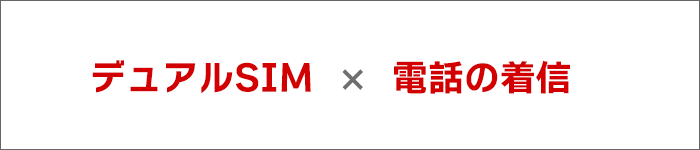
楽天モバイルの電話番号・UQモバイルの電話番号、それぞれの番号で、電話を着信してみました。
なお、両方とも、「楽天モバイルの楽天リンク」から、電話を発信しています。
(※iPhoneSEに入れている、楽天モバイル(eSIM)回線とは、別のものです。)
まずは、下の図解で全体像をご紹介します。
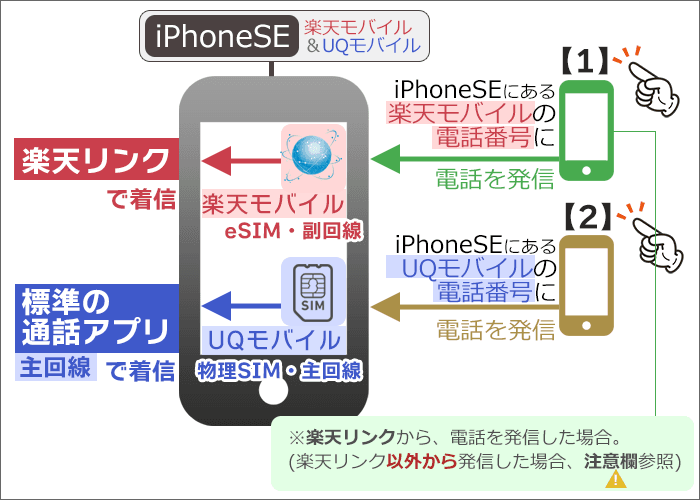 デュアルSIMで、各回線で電話着信するアプリの違い。
デュアルSIMで、各回線で電話着信するアプリの違い。上の図解を参考に、ご覧くださいませ。
【1】楽天モバイル(eSIM)の電話番号で着信した場合
 楽天モバイルの番号で着信→楽天リンクに着信
楽天モバイルの番号で着信→楽天リンクに着信発信元の端末は「iPhoneSEの、楽天モバイル(eSIM)の電話番号」に、電話を発信しています。
電話は、楽天モバイルの「楽天リンク」アプリで着信しました。
【2】UQモバイル(物理SIM)の電話番号で着信した場合
 UQモバイルの番号で着信→標準の電話アプリに着信
UQモバイルの番号で着信→標準の電話アプリに着信発信元の端末は「iPhoneSEの、UQモバイル(物理SIM)の電話番号」に、電話を発信しています。
電話は、iPhoneにある「標準の電話アプリ」で着信しました。
着信時、「着信している回線」が表示されます(主回線or副回線)。
「主回線」と表示→「UQモバイルの電話番号」に着信があった、と判断出来ます。
(※逆に「副回線」と表示→「楽天モバイルの電話番号」に着信があった、と判断出来ますね。)
▲ 使用感写真一覧に戻る ▲
デュアルSIMを使った場合、「電話の発信」は、どのアプリで発信する?
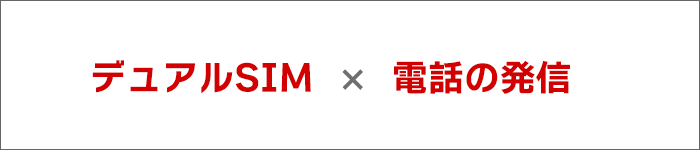
楽天モバイルの電話番号・UQモバイルの電話番号、それぞれの番号で、電話を発信してみました。
まずは、下の図解で全体像をご紹介します。
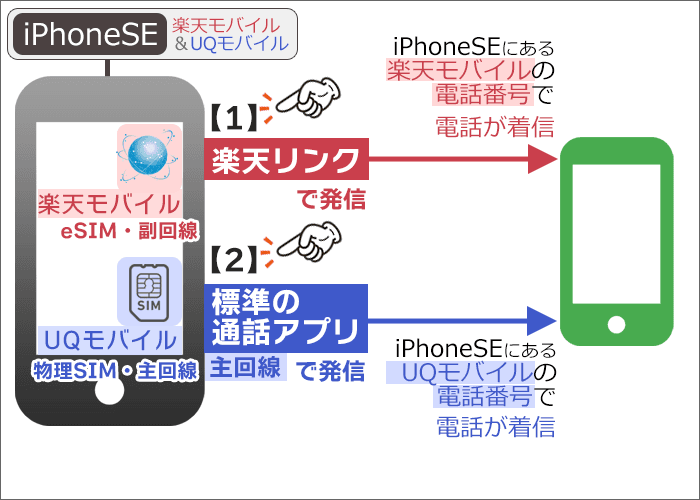 デュアルSIMの場合、電話発信するアプリによって、回線が異なる。
デュアルSIMの場合、電話発信するアプリによって、回線が異なる。上の図解を参考に、ご覧くださいませ。
【1】楽天モバイル(eSIM)の電話番号で発信する場合
 楽天モバイルの番号で発信→楽天リンクで発信
楽天モバイルの番号で発信→楽天リンクで発信「電話の発信」に関する動作は、自分で「どちらのアプリを使うか」を決めることが出来ます。
(「楽天リンク」or「標準の電話アプリ」のどちらか)
楽天モバイルの電話は、楽天モバイルの「楽天リンク」アプリから発信しましょう。
iPhoneにある「標準の電話アプリ」の「副回線」から発信することも可能です。(下参照)
ただし、通話料金が発生するので、使わないほうが良いでしょう。
【2】UQモバイル(物理SIM)の電話番号で発信する場合
 UQモバイルの番号で発信→標準の電話アプリで発信
UQモバイルの番号で発信→標準の電話アプリで発信UQモバイルの電話は、iPhoneにある「標準の電話アプリ」から発信します。
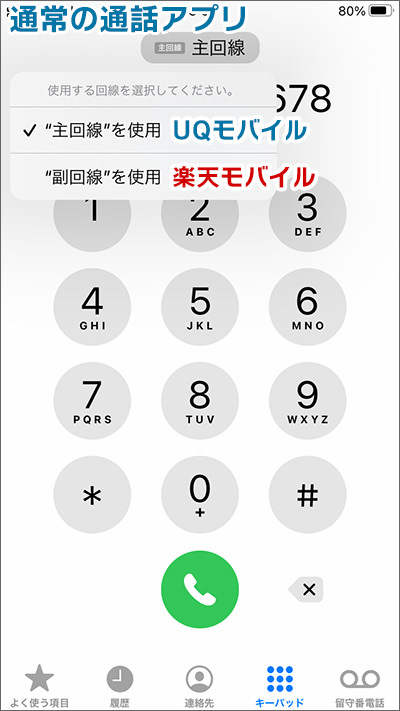
また、発信時、「主回線/副回線」のどちらの回線を利用するか、選ぶことが出来ます。
「主回線」を使用→「UQモバイルの電話番号」から発信
ですので、UQモバイル回線を使う場合は、「主回線」を使って発信してくださいね。
なお、「副回線」を使用すると、「楽天モバイルの電話番号」から発信することになります。
相手側も「楽天モバイル(eSIM)の電話番号」で着信されることになります。
電話アプリを使うときは、ご注意を!
▲ 使用感写真一覧に戻る ▲
デュアルSIMを使う場合の注意点は、「今使っている回線はどちらなのか」を意識すること!
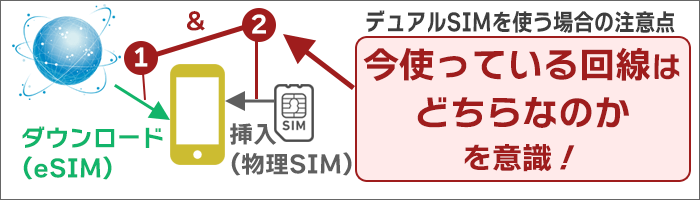 「今使っている回線はどちらなのか」を意識!
「今使っている回線はどちらなのか」を意識!デュアルSIMを使う場合の注意点は、以下のとおりになります。
「今使っている回線は、UQモバイル・楽天モバイルどちらなのか」を意識すること!
特に「電話やメッセージの発信」は、利用する回線を間違えると、料金を発生してしまうケースもありえます。
ここは、注意をしておきたいところですね。
▲ 目次に戻る ▲
楽天モバイルのeSIMでデュアルSIMするための設定方法
最後に「楽天モバイルのeSIMで、デュアルSIM」をするための設定方法、を確認しておきましょう。
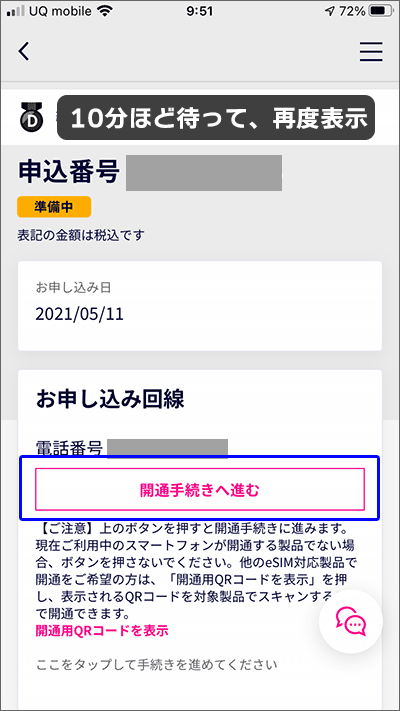
楽天モバイルの申し込みが終わると、「開通手続きへ進む」が表示されます。
タップしましょう。
「eSIM」ファイルのインストールに進みます。
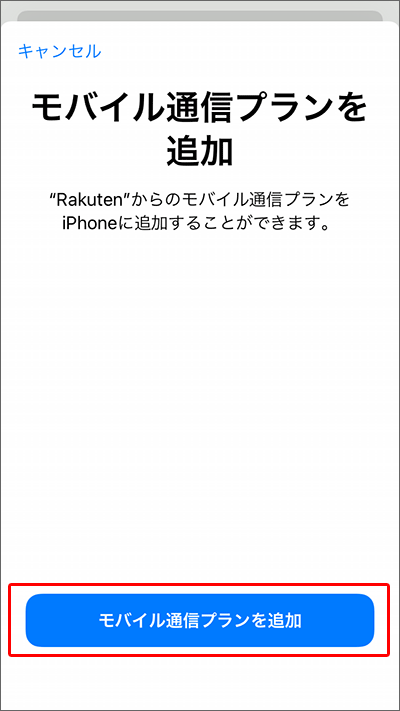
「モバイル通信プランを追加」をタップすると、「eSIM」ファイルがインストールされます。
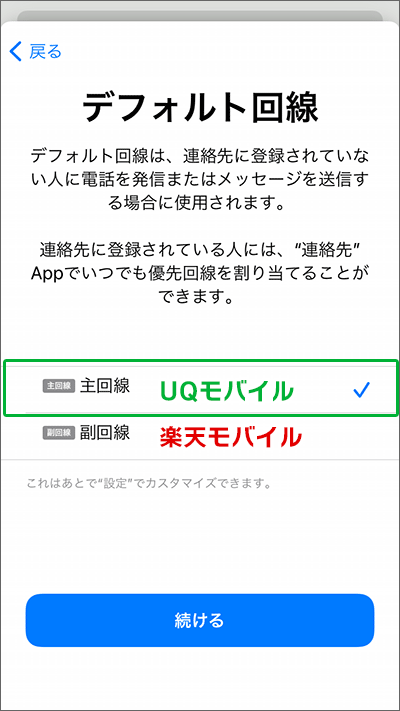
そのあと「デフォルト回線」などを、どちらにするのかを選択すれば、設定は完了です。
詳しくは、下の記事にて。
「楽天モバイルの申し込み」から「eSIMでデュアルSIMをするための設定」までを画像付きで解説していますよ。

楽天モバイルを試してみよう!

楽天モバイルは、iPhoneに正式対応しています!
(iPhone6s・iOS14.4以降)
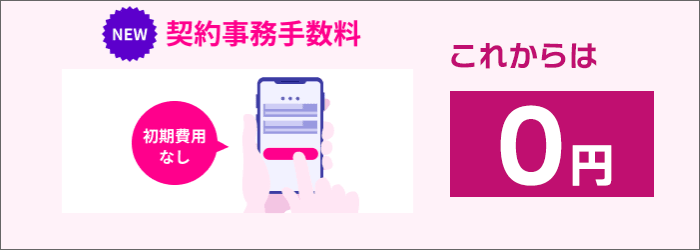
さらに、事務手数料(初期費用)3,300円も「0円」になっています!
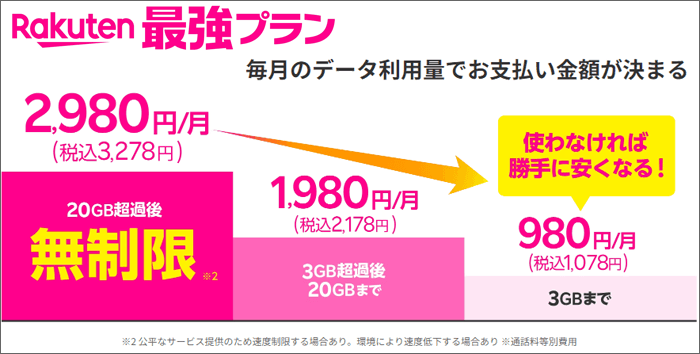
最大でも3,278円!
3GB未満なら1,078円に自動割引です!

2023年12月から、楽天市場のSPU(スーパーポイントアップ)のポイントがアップ!
「+4倍」獲得出来るポイントが増えますよ!
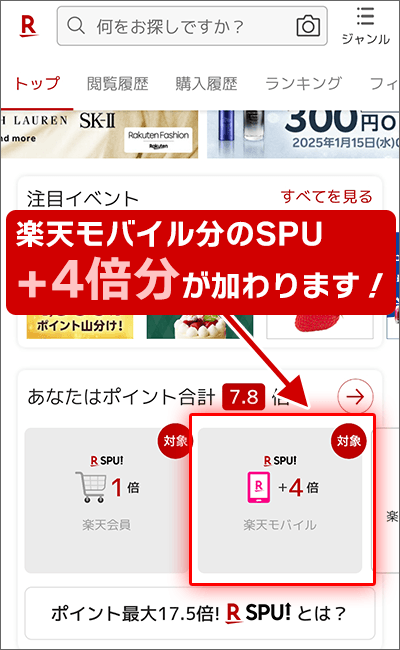
楽天市場でのお買い物が、常に「+4倍」!
管理人は、楽天ヘビーユーザーなので、かなりオトクにお買い物が出来ていますね~!うれしー!!
ということで、申し込みはお早めに!

メリット・デメリット!実際、使ったからこそ分かる良い・悪い >
まとめ
「楽天モバイルのeSIMで、デュアルSIM!使ってみて分かったメリットと使い方。」についてざっくりまとめると、こんな感じですね。
- 楽天モバイル・eSIMのデュアルSIMでの使い方なら、気軽に「eSIM」を体験することが出来る!
- デュアルSIMを活用することで、料金を「安くする」ことが出来る!
- 注意点は、「今使っている回線はどちらなのか」を意識すること。
これからも楽天モバイルを検討されている方に、楽天モバイルのプランやメリット・デメリットなどをどんどん発信していきます。
今後ともよろしくお願いいたします!